Win7系统设置网卡设备的高级选项的具体操作步骤
时间:2018-06-22 来源:系统城官网
Win7系统怎么设置网卡设备的高级选项?当我们使用电脑时,有时候会因为电脑与网卡驱动不匹配的情况,导致出现各种问题,那么我们该如何修改网卡设置来匹配电脑呢?下面小编就和大家分享下Win7系统设置网卡设备的高级选项的具体操作步骤。
网卡高级选项设置方法:
1、通常情况下,网络都是可以使用的。但也有这样的情况,网卡、驱动、设置都貌似很正常,就是上网速度会慢,受限制、自动断网等莫名其妙的故障(Windows10操作系统尤其多)。

2、这里有一个前提:只要安装了和网卡设备相匹配的驱动程序,因为不匹配的网卡设备的驱动程序软件,也会导致这样或那样的故障。解决办法是:可以使用有线网络正常的状态下,更新好无线网卡的驱动程序软件。
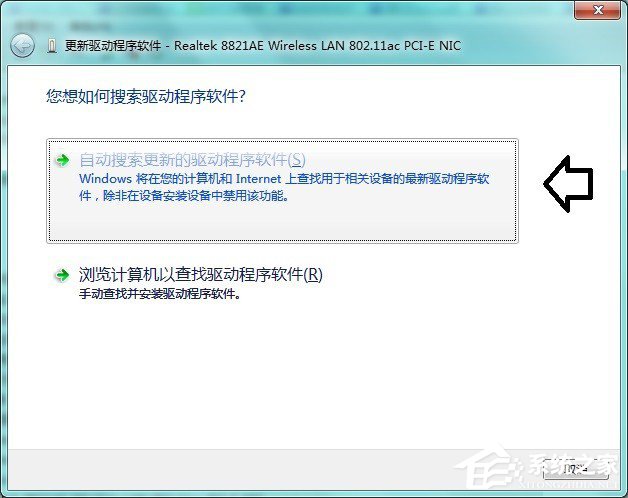
3、同样,也可以在无线网络畅通的状态下,更新有线网卡设备的驱动程序软件。
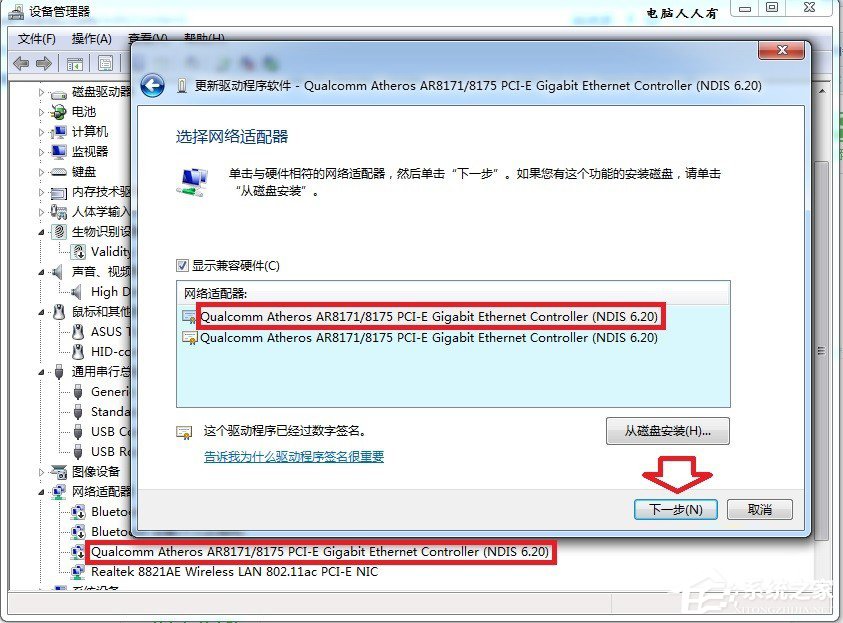
4、还有问题,可以尝试调整网卡的高级设置。运行中输入:devmgmt.msc→按回车(Enter键)打开设备管理器。
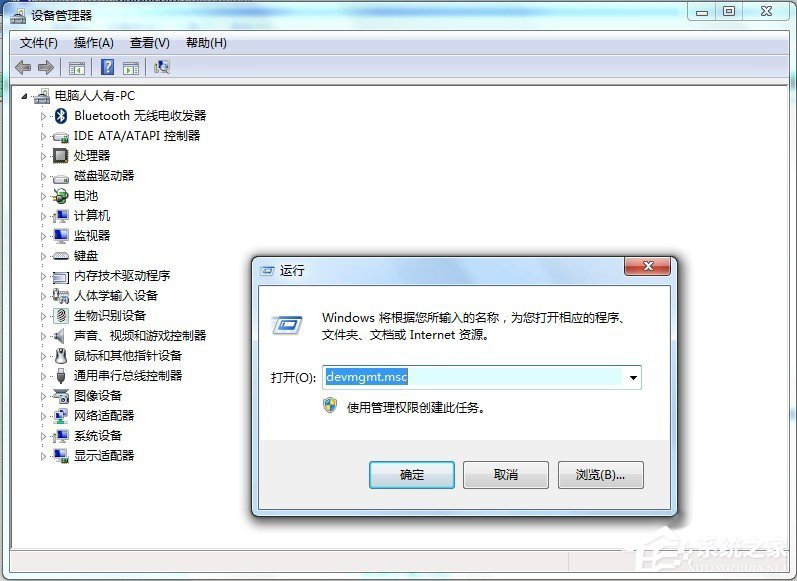
5、网络适配器→右键网卡设备→属性。
注意:这里的网卡设备还分为有线网卡(以太网)和无线网卡。
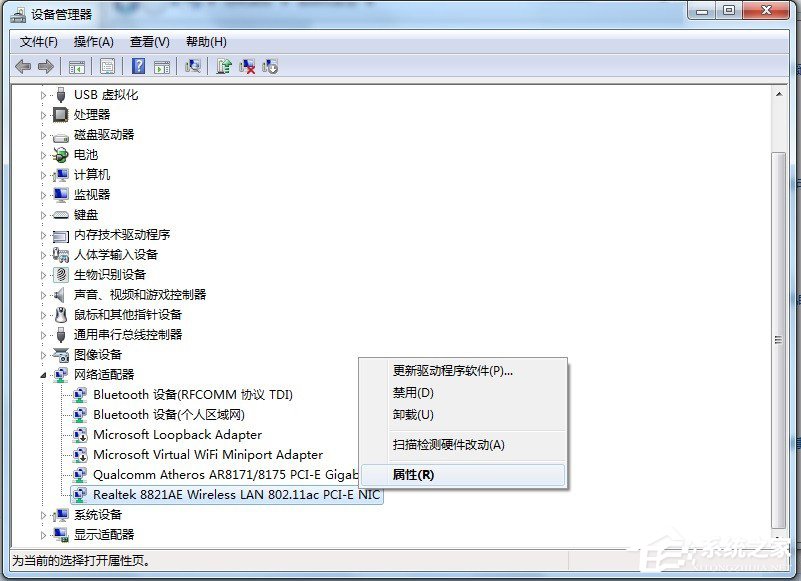
6、网卡属性→高级。
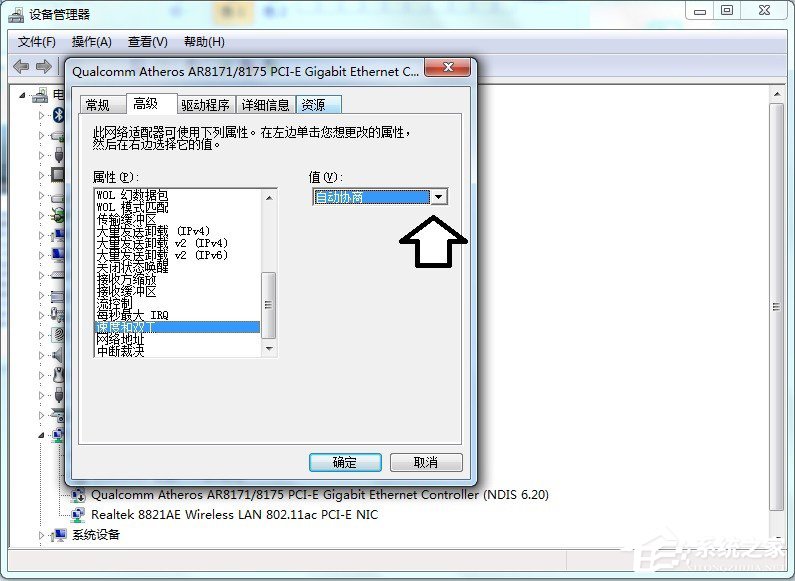
7、比如速度和双工菜单中,通常是默认自动协商,一旦系统给出错误的选项,就会导致网络异常。此时不妨选择适合自己的模式→确定。
这里是没有定式可供参考的,原因是不同的网卡设备的要求是不一样的,只能用户自行调整(更换不同的模式再测试),直至故障排除。
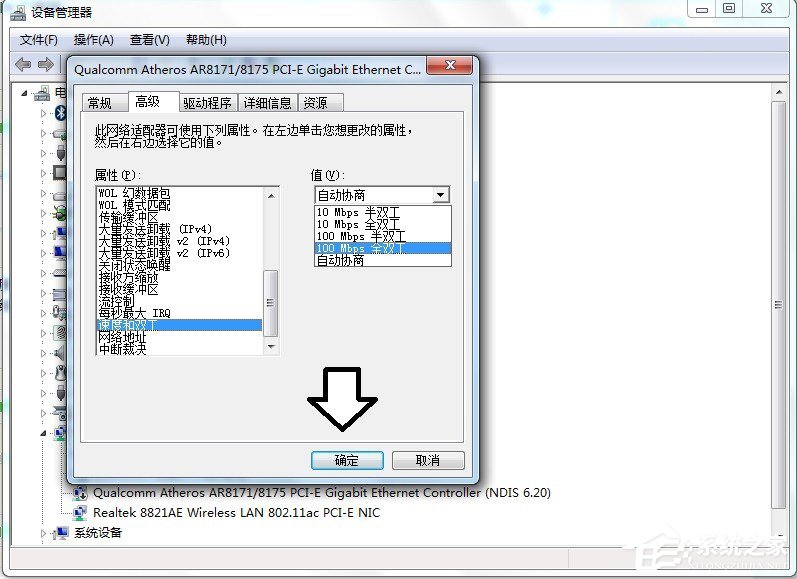
以上就是小编和大家分享的Win7系统设置网卡设备的高级选项的具体操作步骤,按上述步骤操作即可修改网卡设置。
相关信息
-
-
2023/09/12
深度技术Win7如何安装?深度技术Win7安装教程 -
2023/09/10
惠普笔记本Win7系统一键重装怎么操作? -
2023/09/07
哪里能下纯净版Win7?最好用的Win7纯净版64位系统下载
-
-
笔记本Win7系统重装怎么操作?笔记本电脑一键重装Win7系统教程
笔记本Win7系统重装怎么操作?如果我们的笔记本电脑运行Win7系统出现了问题,这时候可能考虑进行Win7系统的一键重装,这样就能够快速清除所有数据,Win7系统可以快速恢复正常,就不会...
2023/09/05
-
Win7精简版怎么重装系统?Win7精简版一键重装系统教程
Win7精简版怎么重装系统?重装系统可以帮助我们在电脑出现问题或需要重新设置的情况下,迅速恢复系统至初始状态。下面系统之家小编将为大家详细介绍Win7精简版进行一键重装系统...
2023/09/02
系统教程栏目
栏目热门教程
人气教程排行
- 1 win10系统激活工具推荐
- 2 打开office显示:你的office许可证有问题,你可能是盗版软件的受害者怎么办?
- 3 2021索尼imx传感器天梯图 imx传感器天梯图排行榜2021
- 4 vivo手机可以安装华为鸿蒙系统吗?vivo鸿蒙系统怎么申请?
- 5 Win10 21H1值得更新吗 到底要不要升级到21H1
- 6 百度网盘内容有违规内容无法下载怎么办?百度网盘内容有违规内容无法下载解决办法
- 7 鸿蒙系统到底好不好用?鸿蒙系统的优点和缺点介绍
- 8 Win10 21H1和20H2哪个好 21H1和20H2系统详细对比
- 9 系统开机提示“please power down and connect the...”怎么办?
- 10 剪映Windows电脑专业版的草稿默认保存路径在哪?
站长推荐
热门系统下载
- 1 Windows 10 微软官方安装工具
- 2 微软 MSDN原版 Windows 7 SP1 64位专业版 ISO镜像 (Win7 64位)
- 3 微软MSDN 纯净版 Windows 10 x64 21H2 专业版 2022年4月更新
- 4 微软MSDN 纯净版 Windows 10 x64 22H2 专业版 2022年10月更新
- 5 微软 MSDN原版 Windows 7 SP1 64位旗舰版 ISO镜像 (Win7 64位)
- 6 微软MSDN 纯净版 Windows 10 x86 22H2 专业版 2022年10月更新
- 7 微软 MSDN原版 Windows 7 SP1 32位专业版 ISO镜像 (Win7 32位)
- 8 微软 MSDN原版 Windows XP SP3 32位专业版 ISO镜像
- 9 微软 MSDN原版 Windows 7 SP1 32位旗舰版 ISO镜像 (Win7 32位)
- 10 微软MSDN Windows 10 x64 20H2 2020年10月更新19042.631




